网店的宝贝图片很多,如果一张一张改变大小就费事了。有没有一种方法能一步到位,把需要修改的图片一次修改完呢?这就是我们今天要讲的批量修改。
通常,相机拍出的图片会很大,一般都有几M,几千*几千像素,把这么大的图片放到店铺,淘宝不支持,就算能支持也太大了,影响图片加载的速度,从而影响买家的心情,从而影响店铺的生意,从而影响卖家的心情........,大图片危害很多啊,有什么办法能一劳永逸,轻松修改图片的大小呢?当然有,有很多,店主小妹就有两种方法,很爽!这里先教大家一种photoshop批量修改的方法,还有一种更方便,更傻瓜的方法,如果PhotoShop方法学不会,请大家顶贴说明,我会教大家另一种方法的!不卖关子了,进入正题!
一、首先我们得制作自己需要的修改尺寸的脚本,不要害怕,是photoshop自己录制的,你点点按钮就是
第一步:先打开Photoshop,选中“窗口→动作”命令,打开动作命令窗口。

第二步:单击动作命令栏“创建新动作”快捷命令图标,此时就会在“默认动作”的序列下创建新动作,出现命令对话框,在“名称”栏中输入“改变图片大小”,然后单击[
记录]按钮结束。
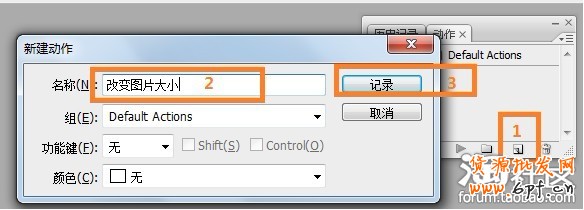
第三步:开始创建“修改图片大小”的动作(计算机会自动录制你的各个动作,为节省批处理时间,最好每个动作都先测试一遍):
1.任意打开一个图片,点【开始记录】按钮,如图,刚才添加的“修改图片大小”的动作已经加到动作下了

2. 执行“文件→自动→fit image”命令,打开对话框,我的是半英文版的PS,中文版的应该是“限制图像”

3.设置参数,即你希望改后的图片的大小
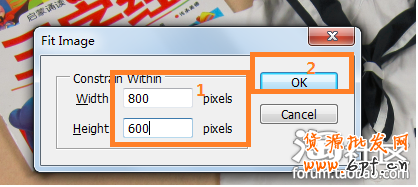
第四步:单击动作命令栏下方的“停止”按钮停止记录。这时我们需要的动作命令录制完毕。“录制改变图片大小”下面的script就是录制好的脚本哦!

二、使用批处理命令,达到一步到位的效果了
第一步:先做准备工作:把所有待处理的图片放到一个文件夹里,新建一个文件夹用来放置处理过的图片,这个都会吧!

第二步:执行“文件→自动→批处理”打开批处理命令框。
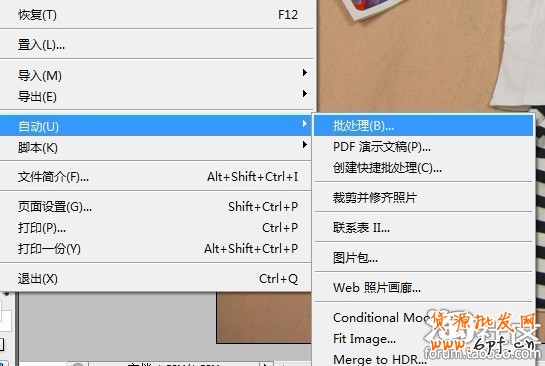
第三步:设置各个参数和选项

1. 在“动作”下拉菜单中选择“改变图片大小”,就是刚才录好的动作哦!
2. 在“源”下拉菜单中选择“文件夹”。
3. 单击[选取]按钮在弹出的对话框中选择待处理的图片所在的文件夹(就是选择你要修改的目标文件夹),单击[确定]。
4.单击选中“包含所有子文件夹”和“禁止颜色配置警告”这两个复选框。
5. 在“目的”下拉菜单中选择“文件夹”
6. 单击[选择]按钮,在弹出的对话框中选择准备放置处理好的图片的文件夹(想把图片放到哪里呢?),单击[确定]。
7. 在“文件命名”的第一个框的下拉菜单中选择“1位数序号”,在第二个框的下拉菜单中选择“扩展名(小写)”。
8.在“错误”下拉菜单中选择“将错误记录到文件”
9.单击[另存为]选择一个文件夹(错误记录要存在哪里呢?)。批处理若中途出了问题,计算机会忠实地记录错误的细节,并以记事本存于选好的文件夹中。
10.这一切做好,检查无误之后,单击[确定]。计算机就会开始一张一张地打开处理和保存那些我们选中的图片,直到任务结束。
乐发网超市批发网提供超市货源信息,超市采购进货渠道。超市进货网提供成都食品批发,日用百货批发信息、微信淘宝网店超市采购信息和超市加盟信息.打造国内超市采购商与批发市场供应厂商搭建网上批发市场平台,是全国批发市场行业中电子商务权威性网站。
本文来源: 手把手教你批量修改网店图片



